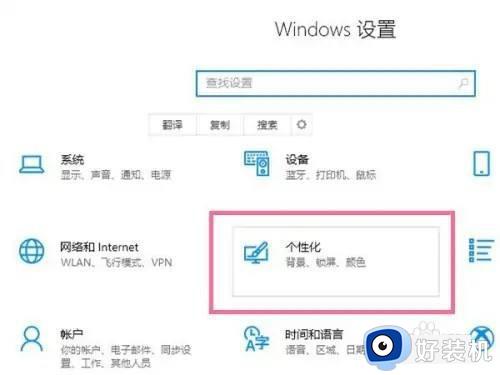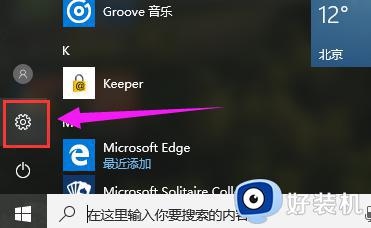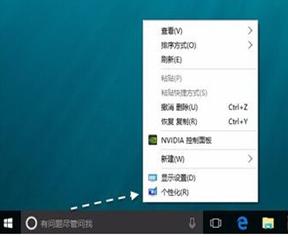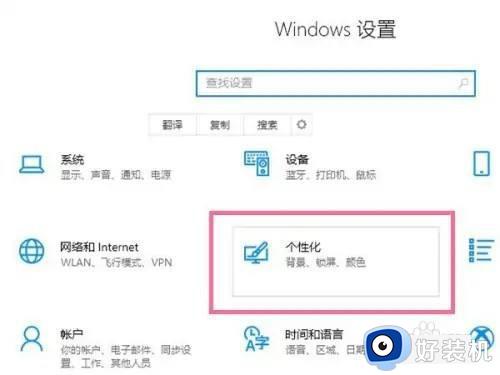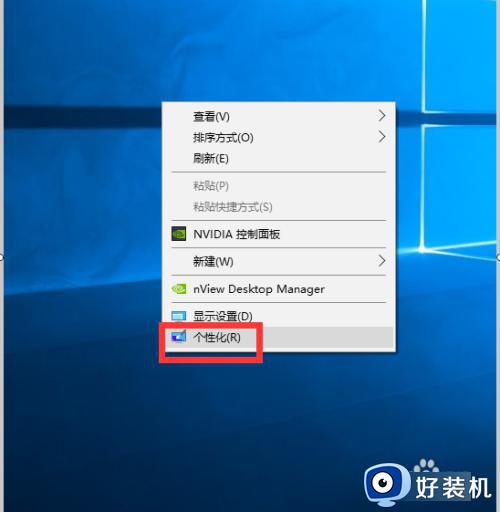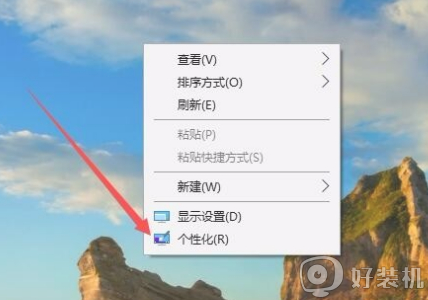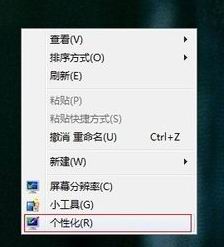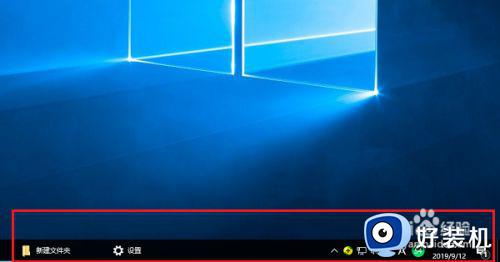win10 任务栏透明怎么设置 win10如何设置透明任务栏
时间:2023-09-04 14:21:00作者:huige
电脑任务栏颜色一般是跟随系统默认的颜色,不过有些追求个性化的用户们,想要让win10任务栏跟win7系统一样是透明的,只是不懂如何操作,那么win10 任务栏透明怎么设置呢?有感兴趣的小伙伴们可以紧跟着笔者一起来学习一下win10设置透明任务栏的详细方法吧。
方法如下:
1、在桌面中点击Windows图标,找到设置-个性化。
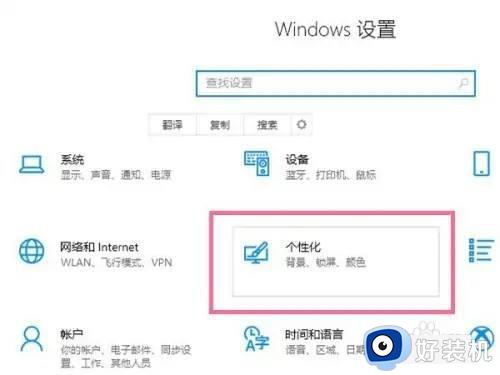
2、找到颜色选项,将从我的背景自动选取—种主题色勾选起来。
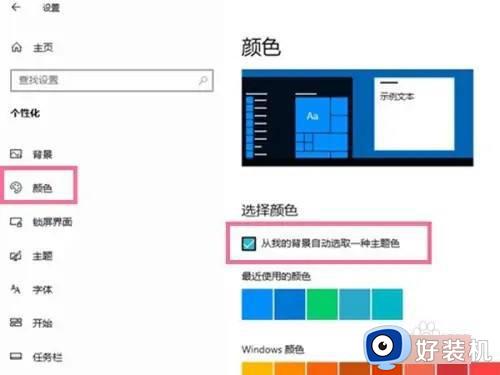
3、从在以下区域显示主题色中,将开始菜单、任务栏和操作中心勾选即可。
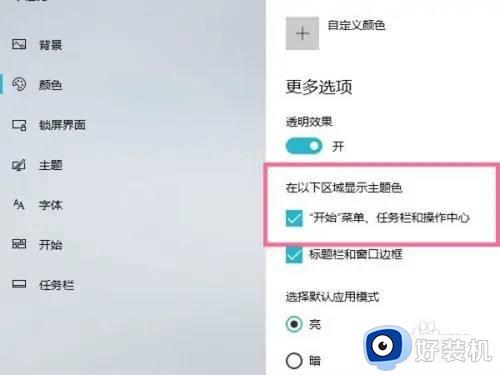
以上就是win10 任务栏透明怎么设置的详细方法,有需要的用户们可以学习上述方法来设置,相信可以帮助到大家。